dhcp服务器实验报告
实验五 DHCP服务器
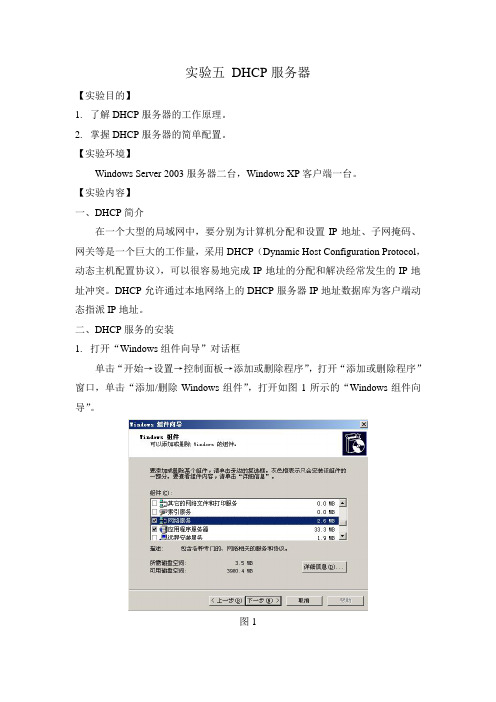
实验五DHCP服务器【实验目的】1.了解DHCP服务器的工作原理。
2.掌握DHCP服务器的简单配置。
【实验环境】Windows Server 2003服务器二台,Windows XP客户端一台。
【实验内容】一、DHCP简介在一个大型的局域网中,要分别为计算机分配和设置IP地址、子网掩码、网关等是一个巨大的工作量,采用DHCP(Dynamic Host Configuration Protocol,动态主机配置协议),可以很容易地完成IP地址的分配和解决经常发生的IP地址冲突。
DHCP允许通过本地网络上的DHCP服务器IP地址数据库为客户端动态指派IP地址。
二、DHCP服务的安装1.打开“Windows组件向导”对话框单击“开始→设置→控制面板→添加或删除程序”,打开“添加或删除程序”窗口,单击“添加/删除Windows组件”,打开如图1所示的“Windows组件向导”。
图12.选择“动态主机配置协议(DHCP)”服务在“Windows组件向导”对话框中双击“网络服务”选项,打开“网络服务”对话框;勾选“动态主机配置协议(DHCP)”选项,单击“确定”按钮,返回如图2所示的“Windows组件向导”对话框,单击“下一步”按钮,开始安装DHCP服务直到安装完毕。
图23.DHCP服务器授权在Windows2003系统的活动目录中,引入了对DHCP服务器授权的概念;为了防止非法的DHCP服务器为客户端计算机提供不正确的IP地址配置,只有在活动目录中进行过授权的DHCP服务器才能提供服务。
对DHCP服务器进行授权,具体步骤如下。
(1)打开“DHCP”控制台以域管理员账号登录到DHCP服务器上,单击“开始→程序→管理工具→DHCP”,打开如图3所示的“DHCP”管理控制台。
在该控制台左侧界面中,可以看到当前DHCP服务器的状态标识是红色向下箭头,这表示该DHCP服务器未被授权。
图3(2)对DHCP服务器进行授权右键单击控制台左侧界面中的DHCP,在弹出的快捷菜单中选择“管理授权的服务器”,打开如图4所示的“管理授权的服务器”对话框。
实验六DHCP服务器配置与管理实验

DHCP服务器配置与管理实验:10月30号实验项目名称:DHCP服务器配置与管理实验项目性质:专业类所属课程名称:计算机网络试验计划学时:4学时一、实验的目的通过本实验的学习,使学生了解并掌握DHCP服务器配置与管理的相关知识,训练学生的实际动手能力,为今后继续在计算机组网的学习奠定基础。
二、实验内容和要求本实验涉及了计算机网络应用层DHCP协议的知识点。
根据本实验的特点、要求和具体条件,采用以集中讲解,然后学生自主训练为主的开放模式组织教学形式。
三、本实验的基本原理和方法DHCP(Dynamic Host Configuration Protocol,动态主机配置协议)是Windows 2000 Server和Windows Server 2003(SP1)系统内置的服务组件之一。
DHCP服务能为网络内的客户端计算机自动分配TCP/IP配置信息(如IP地址、子网掩码、默认网关和DNS服务器地址等),从而帮助网络管理员省去手动配置相关选项的工作。
四、实验主要仪器设备和材料及其基本工作原理安装有Windows Server 2003的计算机及系统安装光盘五、实验方法、步骤及结果测试步骤:一、安装DHCP服务器(1)选择‘开始’——设置——控制面板——更改或删除程序——添加/删除windows 组件选项。
在组件列表中,选中‘网络服务‘复选框,单击‘详细信息’按钮。
在弹出的对话框中选中‘动态主机配置协议(DHCP)’复选框,单击‘确定’按钮。
(2)单击‘下一步’按钮,系统会根据要求配置组件。
(3)安装完成时,在‘完成windows组件向导’界面中,单击‘确定’。
二、DHCP服务器的配置(1)选择‘开始’——管理工具——DHCP选项,弹出如下图所示的窗口。
(2)右击服务器的名称,选择‘新建作用域’命令(如下图),弹出‘欢迎使用新建作用域向导’界面。
(3)单击‘下一步’按钮,弹出‘作用域名’界面,在’名称’和‘描述’文本框中输入相应的信息。
dhcp服务配置实验报告

dhcp服务配置实验报告DHCP服务配置实验报告摘要:本实验旨在探究DHCP(动态主机配置协议)服务的配置和应用,通过实验验证DHCP服务的功能和作用。
实验采用了一台服务器和多台客户端设备,通过配置DHCP服务,实现了自动分配IP地址、子网掩码、网关和DNS服务器等网络配置信息。
实验结果表明,DHCP服务能够有效地简化网络管理,提高网络资源的利用率,减少了管理员的工作量,为网络设备的部署和维护提供了便利。
一、实验目的1. 了解DHCP服务的基本原理和工作机制;2. 掌握DHCP服务的配置方法和步骤;3. 验证DHCP服务的功能和作用。
二、实验环境1. 服务器:Windows Server 2016;2. 客户端设备:多台PC机。
三、实验步骤1. 在服务器上安装和配置DHCP服务;2. 在客户端设备上启用DHCP客户端功能;3. 验证DHCP服务的功能和作用。
四、实验结果1. 通过配置DHCP服务,成功实现了自动分配IP地址、子网掩码、网关和DNS服务器等网络配置信息;2. 客户端设备能够自动获取网络配置信息,无需手动设置IP地址等信息;3. DHCP服务能够有效地简化网络管理,提高网络资源的利用率,减少了管理员的工作量。
五、实验结论DHCP服务是一种非常实用的网络服务,能够自动为客户端设备分配IP地址等网络配置信息,极大地简化了网络管理和维护工作。
通过本次实验,我们深刻认识到了DHCP服务的重要性和作用,相信在今后的网络管理工作中,DHCP 服务将发挥越来越重要的作用。
六、实验感想通过本次实验,我们对DHCP服务有了更深入的理解和掌握,对网络管理工作有了更清晰的认识。
在今后的工作中,我们将进一步加强对DHCP服务的应用和管理,为网络的稳定运行和高效管理做出更大的贡献。
实验十一 DHCP服务器的配置
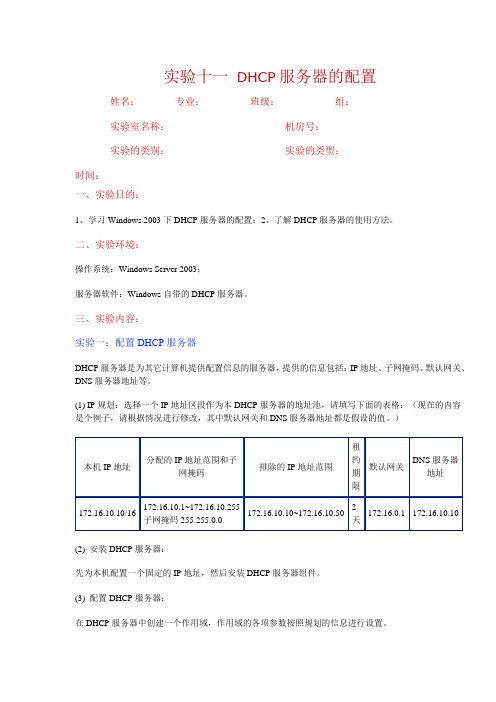
在DHCP服务器中创建一个作用域,作用域的各项参数按照规划的信息进行设置。
(4) 测试DHCP服务器:
选择网络中的一台计算机作为客户机,把它的IP地址设置为“自动获得IP地址”。
在“命令提示符”下输入命令“ipconfig/all”,查看客户机能否从DHCP服务器上获得IP地址。
(说明:由于客户机是用广播方式向DHCP服务器发出请求的,当网络中有多台DHCP服务器时,客户机可能从任一台DHCP服务器上获取配置信息。
)
(5) 配置保留:保留用于给指定的客户机分配固定的IP地址。
用“ipconfig/all”查看客户机的MAC地址;
在DHCP服务器上为该客户机配置保留,使它能从DHCP服务器上获取固定的IP地址。
(6) 配置超级作用域:
再选择一个地址区段创建一个作用域;
将两个作用域组成一个超级作用域。
(7) 配置服务器选项:当一个服务器中有多个作用域时,如果它们的选项值相同,可以用服务器选项代替多个作用域选项。
在服务器选项中配置路由器和DNS服务器地址,用它来代替上面两个作用域中相应的值。
回答问题:当服务器选项和作用域选项的相应项目都有值时,起作用的是哪个值?
实验二:配置DHCP代理
将计算机配置成一个DHCP代理,它对应的DHCP服务器是其他人配置的DHCP服务器。
四、结束实验:
(1) 停用DHCP代理;
(2) 停用DHCP服务器;
(3) 卸载DHCP服务器。
(4) 把Administrator 账户的密码设置为空。
五、实验调查:。
DHCP的配置试验报告
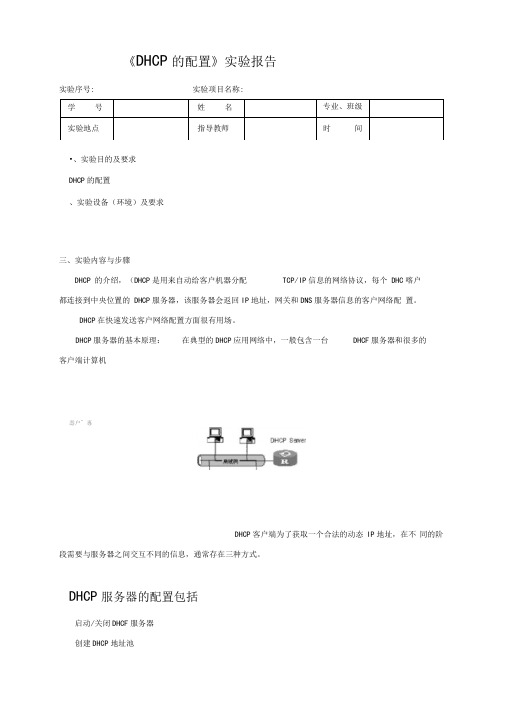
《DHCP的配置》实验报告实验序号: 实验项目名称:•、实验目的及要求DHCP的配置、实验设备(环境)及要求三、实验内容与步骤DHCP 的介绍,(DHCP是用来自动给客户机器分配TCP/IP信息的网络协议,每个DHC喀户都连接到中央位置的DHCP服务器,该服务器会返回IP地址,网关和DNS服务器信息的客户网络配置。
DHCP在快速发送客户网络配置方面很有用场。
DHCP服务器的基本原理:在典型的DHCP应用网络中,一般包含一台DHCF服务器和很多的客户端计算机壽户" 專DHCP客户端为了获取一个合法的动态IP地址,在不同的阶段需要与服务器之间交互不同的信息,通常存在三种方式。
DHCP服务器的配置包括启动/关闭DHCF服务器创建DHCP地址池配置DHCP地址池的地址范围配置DHCP地址池中不参与自动分配的IP地址配置DHCP地址池的IP地址租用有效期配置DHCP客户端的出口网关路由器的IP地址配置DHCP客户端使用的DNS服务器的IP地址1、启动/关闭DHCP服务在进行DHCP配置之前,首先需要启动DHCP服务。
只有启动该服务后,其它相关的DHCP配置才能生效。
2、创建DHCP地址池为了给用户分配IP地址,用户需要在DHCP服务器上创建地址池。
当客户端向服务器提出DHCP请求时,DHCP 服务器将根据一定的算法选择合适的地址池,并从该地址池中挑选一个空闲的IP地址,附带其他相关参数(如DNS服务器地址、地址租用期限等信息)一同传送给客户端。
每个DHCP服务器可以配置一个或多个地址池,目前至少支持50个地址池。
3、配置DHCP地址池的地址范围(1)配置为客户端分配的静态绑定地址某些特定的客户端(如WWW服务器等)需要绑定固定IP地址,即将某个客户端MAC地址和某个IP 地址绑定在一起。
当该MAC地址的客户端进行DHCP地址申请时,服务器将根据客户端MAC地址寻找到对应的固定IP地址,并分配给此客户端。
网络实验报告四(DHCP服务器)

计算机网络实验报告四(创建和管理DHCP服务器)计算机科学系级_____________专业_____班实验时间: 年月日实验人:_______学号:_______在对等环境中创建和管理DHCP服务器一、安装DHCP服务器1、,安装DHCP服务的计算机,设置静态地址为192.168. . 1 , 因为要求安装附加组件,在试验环境中,我们必须打开VM—>Removable Devices->CDROM,并且必须勾选以下哪些选项:①Connected ②Connectat power on ③Use physical drive ④UseISO image,如果要勾选第四选项,那么我们需要哪个文件?D:\windows 2kserver.iso 。
2、依次打开“开始”->“设置”->“控制面板”->双击“添加删除程序”,在“添加删除程序窗口”单击“添加删除Windows组件”,选择“网络服务”并单击“详细信息”,在出现的对话框中,确定选中动态主机配置协议(DHCP)。
3、查看计算机名:虚拟机改后的名字;依次打开“开始”->“程序”->“管理工具”->“DHCP ”,将出现DHCP控制台,我们将看到控制台中已经存在DHCP服务器(本机),这个DHCP服务器的名称为。
二、创建IP作用域4、a)在打开的DHCP控制台窗口,右键单击DHCP服务器,在弹出菜单中选择“新建作用域”,当出现“IP地址范围”对话框时,设置:起始IP地址192.168. . 1结束IP地址192.168. . 11长度24子网掩码255 . 255 . 255 . 0b)由此确定,DHCP服务器可分配①使用缺省子网掩码的IP地址②使用非缺省子网掩码的IP地址。
c)因为192.168. . 1 这个地址我们已经分配给DHCP服务器做静态地址,所以,此地址我们应该①保留②排除d) 192.168. . 8 ~ 192.168. . 10 范围的地址我们计划保留做其他使用,所以应该①保留②排除e)默认情况下租约期限为:8 天0 小时0 分钟你设置的租约期限为:天小时分钟f)因为我们暂时还补需要配置其他选项,当出现“配置DHCP选项”对话框时勾选“否,我想稍后配置这些选项”。
DHCP服务器实训报告
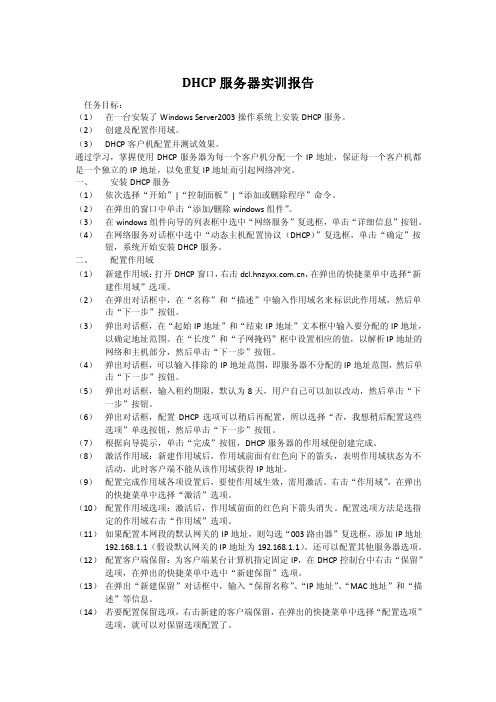
DHCP服务器实训报告任务目标:(1)在一台安装了Windows Server2003操作系统上安装DHCP服务。
(2)创建及配置作用域。
(3)DHCP客户机配置并测试效果。
通过学习,掌握使用DHCP服务器为每一个客户机分配一个IP地址,保证每一个客户机都是一个独立的IP地址,以免重复IP地址而引起网络冲突。
一、安装DHCP服务(1)依次选择“开始”|“控制面板”|“添加或删除程序”命令。
(2)在弹出的窗口中单击“添加/删除windows组件”。
(3)在windows组件向导的列表框中选中“网络服务”复选框,单击“详细信息”按钮。
(4)在网络服务对话框中选中“动态主机配置协议(DHCP)”复选框,单击“确定”按钮,系统开始安装DHCP服务。
二、配置作用域(1)新建作用域:打开DHCP窗口,右击,在弹出的快捷菜单中选择“新建作用域”选项。
(2)在弹出对话框中,在“名称”和“描述”中输入作用域名来标识此作用域,然后单击“下一步”按钮。
(3)弹出对话框,在“起始IP地址”和“结束IP地址”文本框中输入要分配的IP地址,以确定地址范围。
在“长度”和“子网掩码”框中设置相应的值,以解析IP地址的网络和主机部分,然后单击“下一步”按钮。
(4)弹出对话框,可以输入排除的IP地址范围,即服务器不分配的IP地址范围,然后单击“下一步”按钮。
(5)弹出对话框,输入租约期限,默认为8天,用户自己可以加以改动,然后单击“下一步”按钮。
(6)弹出对话框,配置DHCP选项可以稍后再配置,所以选择“否,我想稍后配置这些选项”单选按钮,然后单击“下一步”按钮。
(7)根据向导提示,单击“完成”按钮,DHCP服务器的作用域便创建完成。
(8)激活作用域:新建作用域后,作用域前面有红色向下的箭头,表明作用域状态为不活动,此时客户端不能从该作用域获得IP地址。
(9)配置完成作用域各项设置后,要使作用域生效,需用激活。
右击“作用域”,在弹出的快捷菜单中选择“激活”选项。
DHCP服务器配置的实验报告

信息科学与技术学院实验报告一、实验目的及要求目的:1.了解DHCP 服务的基本概念,工作原理2.学会安装DHCP服务器;3.配置与管理DHCP服务器。
要求:理解DHCP服务器和客户端的工作原理。
按照步骤完成DHCP服务器的配置。
理解每一步的实验的作用。
二、实验仪器、设备或软件安装了Windows Server 2003的PC机或者是虚拟机三、实验内容及原理DHCP是Dynamic Host Configuration Protocol(动态主机配置协议)的缩写,DHCP是一个简化主机IP地址分配管理的TCP/IP 标准协议。
用户可以利用DHCP服务器管理动态的IP地址分配及其他相关的环境配置工作(如:DNS、WINS、Gateway的设置)。
在使用TCP/IP协议的网络上,每一台计算机都拥有唯一的计算机名和IP地址。
IP地址(及其子网掩码)用于鉴别它所连接的主机和子网,当用户将计算机从一个子网移动到另一个子网的时候,一定要改变该计算机的IP地址。
如采用静态IP 地址的分配方法将增加网络管理员的负担,而DHCP是计算机向DHCP服务器临时申请一个IP 地址,并且在一定时期内租用该号码,这就大大减少了在管理上所耗费的时间。
DHCP提供了安全、可靠且简单的TCP/IP网络配置,确保不会发生地址冲突,并且通过地址分配的集中管理预留IP地址。
DHCP提供了计算机IP地址的动态配置,系统管理员通过限定租用时间来控制IP地址的分配。
在使用DHCP时,整个网络至少有一台服务器上安装了DHCP服务,其他要使用DHCP功能的工作站也必须设置成利用DHCP获得IP地址DHCP 的实现机理DHCP使用客户/服务器模式,在系统启动时,DHCP 客户机在本地子网中先发送 discover mesasge(显示信息),此信息以广播的形式发送,且可能传播到本地网络的所有DHCP服务器,每个DHCP 服务器收到这一信息后,就向提出申请的客户机发送一个offer mesasge(提供信息),其中包括一个可租用的 IP 地址和合法的配置信息。
dhcp配置实验报告
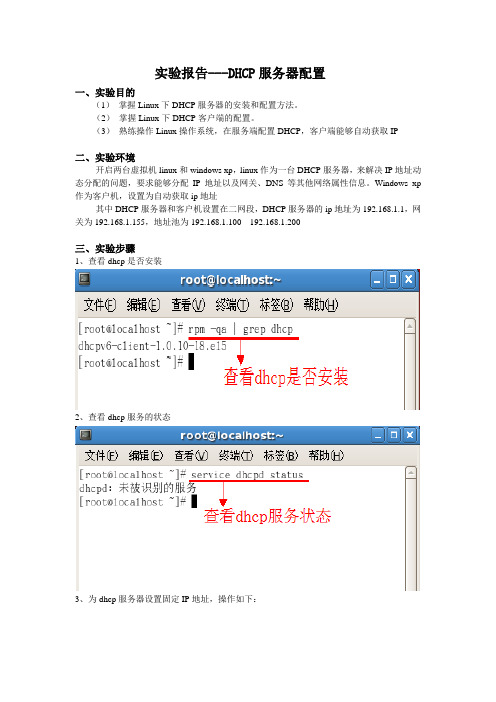
实验报告---DHCP服务器配置一、实验目的(1)掌握Linux下DHCP服务器的安装和配置方法。
(2)掌握Linux下DHCP客户端的配置。
(3)熟练操作Linux操作系统,在服务端配置DHCP,客户端能够自动获取IP二、实验环境开启两台虚拟机linux和windows xp,linux作为一台DHCP服务器,来解决IP地址动态分配的问题,要求能够分配IP地址以及网关、DNS等其他网络属性信息。
Windows xp 作为客户机,设置为自动获取ip地址其中DHCP服务器和客户机设置在二网段,DHCP服务器的ip地址为192.168.1.1,网关为192.168.1.155,地址池为192.168.1.100---192.168.1.200三、实验步骤1、查看dhcp是否安装2、查看dhcp服务的状态3、为dhcp服务器设置固定IP地址,操作如下:4、把red hat enterprise linux的镜像放进光驱,然后建立一个挂载目录,把物理设备挂载到目录中,操作如下:5、进入光盘目录,查看光盘目录中是否有与dhcp相关的应用程序,操作如下:6、进行安装,然后查看安装是否成功,操作如下:7、复制配置文件8、修改配置文件,进入到/etc/dhcpd.conf,把192.168.0.x改为192.168.1.0,把网关设置为192.168.1.155,把地址段设置在192.168.1.100---192.168.1.2008、启动dhcp服务器9、进入windows xp系统,查看客户机能否获取IP地址、网关和DNS三、实验小结通过本次试验的实践和学习,掌握了在Linux下DHCP的安装和配置方法,以及了解了DHCP配置文件的信息内容和功能作用。
DHCP的配置与管理 实验报告

《计算机网络》DHCP的配置与管理实验报告二、实验内容和原理原理:基于客户端与服务器上,当DHCP客户端计算机启动时,自动与DHCP服务器通信,并请求DHCP服务器提供TCP/IP的配置信息。
当DHCP服务器收到客户端请求后,根据自身配置决定如何提供IP地址及相关配置信息给客户端。
客户端首次登陆时,以请求阶段、提供阶段、选择阶段和确认阶段来获取IP地址。
DHCP客户端首先广播发送DHCPDISCOVER 寻找网络中的DHCP服务器,然后具备有效地址池和富于IP地址的DHCP服务器选择一个未出租的IP,广播发送一个DHCPOFFER给客户端,当客户端收到第一个发来的DHCPOFFER信息后,也以广播方式回答一个DHCPREQUEST,最后,当DHCP服务器收到客户端回答的信息后,便向客户端发送一个包含它所提供的IP地址及相关配置信息的DHCPACK,然后客户端就可以使用该IP。
客户端重新登录时,直接发送前一次所分配的IP地址的DHCPREQUEST信息,如果收到服务器发来的DHCPACK,就可以继续使用,如果收到其否认信息,就必须重新请求新的IP地址。
三、主要设备一台安装有windows 2000 server 的计算机为DHCP服务器。
一台安装有windows 2000 server作为DHCP客户端。
四、实验设计方案安装DHCP服务,配置DHCP客户端,建立DHCP服务器的作用域,设定地址池及租约期限等。
五、实验操作方法和步骤第一步:客户端网络设置第二步:服务端网络设第三步:安装DHCP服务(1)选择“开始”→“控制面板”→“添加或删除程序”命令,打开,在“添加或删除程序”对话框左侧列表框中单击“添加删除Windows组件”图标。
(2)打开“Windows组件”对话框,选择“网络服务”选项,单击“详细信息”,弹出“网络服务”对话框。
(3)单击“下一步”开始DHCP服务器安装,最后单击“完成”按钮完成DHCP服务器的安装。
计算机网络实验DHCP报告
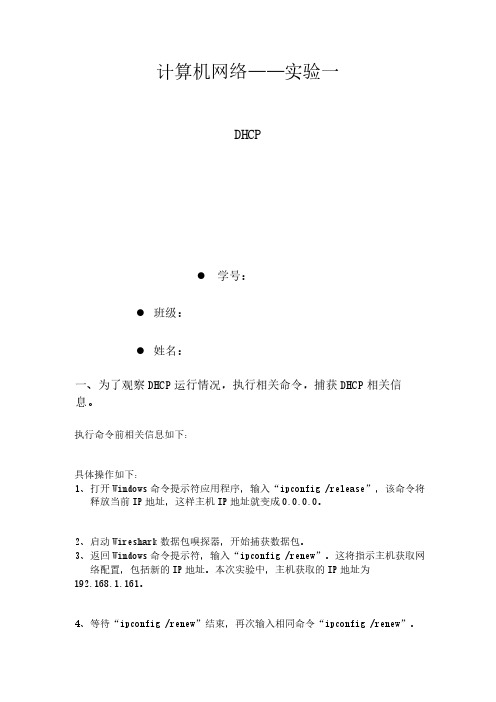
计算机网络——实验一DHCP⚫ 学号:⚫班级:⚫姓名:一、为了观察DHCP运行情况,执行相关命令,捕获DHCP相关信息。
执行命令前相关信息如下:具体操作如下:1、打开Windows命令提示符应用程序,输入“ipconfig /release”,该命令将释放当前IP地址,这样主机IP地址就变成0.0.0.0。
2、启动Wireshark数据包嗅探器,开始捕获数据包。
3、返回Windows命令提示符,输入“ipconfig /renew”。
这将指示主机获取网络配置,包括新的IP地址。
本次实验中,主机获取的IP地址为192.168.1.161。
4、等待“ipconfig /renew”结束,再次输入相同命令“ipconfig /renew”。
5、第二个“ipconfig /renew”命令结束后,输入“ipconfig /release”命令将先前分配的IP地址释放给计算机。
6、最后,输入“ipconfig /renew”,再次为计算机分配IP地址。
7、停止Wireshark数据包捕获。
二、相关问题1、DHCP信息是通过UDP还是TCP发送的?UDP2、绘制一个定时数据报,说明客户机和服务器之间第一个由四个数据包组成的 Discover/Offer/Request/ACK DHCP 交换的顺序。
指出每个数据包的源端口号和目的端口号。
这些端口号是否与本实验作业中给出的示例相同?顺序为:Discover——Offer——Request——ACK3、主机的链路层地址是什么?4、DHCP Discover报文与 DHCP Requst报文有何不同?同时Discover报文没有以下两项:5、在前四组(发现/提供/请求/返回)DHCP 报文中,每组的事务标识(Transaction-ID)值是什么?第二组(请求/ACK)DHCP 信息中的事务标识(Transaction-ID)值是什么?事务标识(Transaction-ID)字段的作用是什么?区分不同组的DHCP,避免不同组的DHCP信息接受混乱。
dhcp服务器实验报告

dhcp服务器实验报告DHCP服务器实验报告一、引言在计算机网络中,DHCP(动态主机配置协议)是一种常用的网络协议,用于自动分配IP地址和其他网络配置参数给网络中的设备。
本实验旨在通过搭建和配置DHCP服务器,探索其工作原理和应用。
二、实验目的1. 理解DHCP协议的基本原理和作用;2. 学会搭建和配置DHCP服务器;3. 掌握DHCP服务器的运行机制和常见问题的排查方法。
三、实验环境本次实验使用了一台运行Linux操作系统的服务器和若干台客户端设备。
四、实验步骤1. 安装和配置DHCP服务器软件首先,在Linux服务器上安装DHCP服务器软件,例如ISC DHCP Server。
然后,通过编辑配置文件,设置DHCP服务器的参数,包括IP地址池范围、租约时间、网关、DNS服务器等。
2. 启动DHCP服务器在配置完成后,启动DHCP服务器,使其开始监听网络中的DHCP请求。
3. 客户端设备获取IP地址在客户端设备上,设置网络接口为自动获取IP地址。
然后,重启设备或执行DHCP请求命令,以获取DHCP服务器分配的IP地址和其他配置参数。
4. 验证IP地址分配情况在DHCP服务器上,查看租约列表,确认每个客户端设备是否成功获取了IP地址。
同时,可以通过ping命令测试客户端设备是否能够与其他设备正常通信。
五、实验结果与分析通过实验,我们观察到以下现象和结果:1. DHCP服务器成功分配了IP地址给客户端设备,并提供了其他网络配置参数,如网关和DNS服务器。
2. 客户端设备可以通过获取的IP地址与其他设备进行正常通信。
3. 在租约过期前,客户端设备可以一直使用分配到的IP地址。
一旦租约过期,客户端设备需要重新向DHCP服务器请求新的IP地址。
六、实验问题与解决方法在实验过程中,我们遇到了一些问题,并通过以下方法解决:1. DHCP服务器无法启动:检查配置文件是否正确,确保IP地址池范围和其他参数设置正确。
Linux DHCP服务器设置实验报告
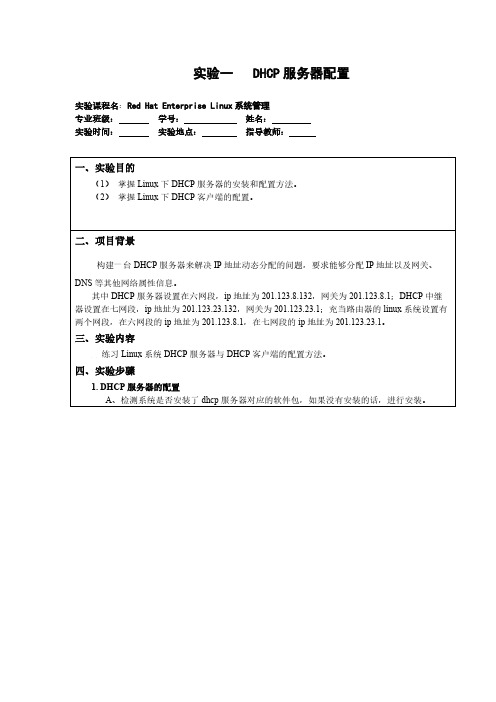
练习 Linux 系统 DHCP 服务器与 DHCP 客户端的配置方法。
四、实验步骤
1. DHCP 服务器的配置 A、检测系统是否安装了 dhcp 服务器对应的软件包,如果没有安装的话,进行安装。
对全部高中资料试卷电气设备,在安装过程中以及安装结束后进行高中资料试卷调整试验;通电检查所有设备高中资料电试力卷保相护互装作置用调与试相技互术关,通系电1,力过根保管据护线生高0不产中仅工资2艺料22高试2可中卷以资配解料置决试技吊卷术顶要是层求指配,机置对组不电在规气进范设行高备继中进电资行保料空护试载高卷与中问带资题负料2荷试2,下卷而高总且中体可资配保料置障试时2卷,32调需3各控要类试在管验最路;大习对限题设度到备内位进来。行确在调保管整机路使组敷其高设在中过正资程常料1工试中况卷,下安要与全加过,强度并看工且25作尽52下可22都能护可地1关以缩于正小管常故路工障高作高中;中资对资料于料试继试卷电卷连保破接护坏管进范口行围处整,理核或高对者中定对资值某料,些试审异卷核常弯与高扁校中度对资固图料定纸试盒,卷位编工置写况.复进保杂行护设自层备动防与处腐装理跨置,接高尤地中其线资要弯料避曲试免半卷错径调误标试高方中等案资,,料要编试求5写、卷技重电保术要气护交设设装底备备置。4高调、动管中试电作线资高气,敷料中课并设3试资件且、技卷料中拒管术试试调绝路中验卷试动敷包方技作设含案术,技线以来术槽及避、系免管统不架启必等动要多方高项案中方;资式对料,整试为套卷解启突决动然高过停中程机语中。文高因电中此气资,课料电件试力中卷高管电中壁气资薄设料、备试接进卷口行保不调护严试装等工置问作调题并试,且技合进术理行,利过要用关求管运电线行力敷高保设中护技资装术料置。试做线卷到缆技准敷术确设指灵原导活则。。:对对在于于分调差线试动盒过保处程护,中装当高置不中高同资中电料资压试料回卷试路技卷交术调叉问试时题技,,术应作是采为指用调发金试电属人机隔员一板,变进需压行要器隔在组开事在处前发理掌生;握内同图部一纸故线资障槽料时内、,设需强备要电制进回造行路厂外须家部同出电时具源切高高断中中习资资题料料电试试源卷卷,试切线验除缆报从敷告而设与采完相用毕关高,技中要术资进资料行料试检,卷查并主和且要检了保测解护处现装理场置。设。备高中资料试卷布置情况与有关高中资料试卷电气系统接线等情况,然后根据规范与规程规定,制定设备调试高中资料试卷方案。
dhcp服务配置实验报告
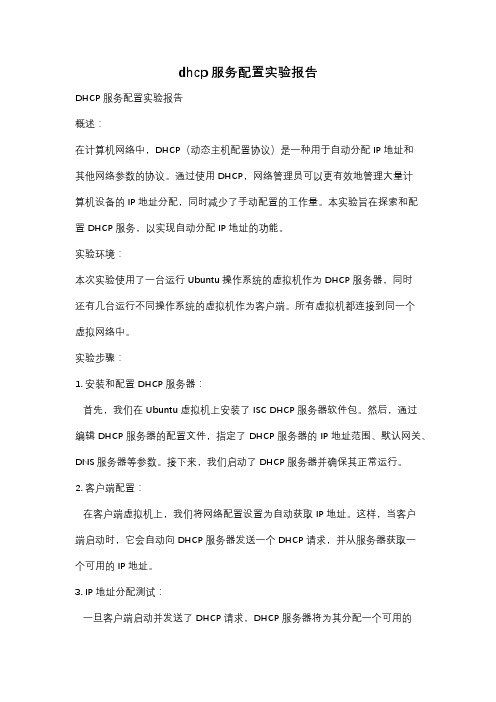
dhcp服务配置实验报告DHCP服务配置实验报告概述:在计算机网络中,DHCP(动态主机配置协议)是一种用于自动分配IP地址和其他网络参数的协议。
通过使用DHCP,网络管理员可以更有效地管理大量计算机设备的IP地址分配,同时减少了手动配置的工作量。
本实验旨在探索和配置DHCP服务,以实现自动分配IP地址的功能。
实验环境:本次实验使用了一台运行Ubuntu操作系统的虚拟机作为DHCP服务器,同时还有几台运行不同操作系统的虚拟机作为客户端。
所有虚拟机都连接到同一个虚拟网络中。
实验步骤:1. 安装和配置DHCP服务器:首先,我们在Ubuntu虚拟机上安装了ISC DHCP服务器软件包。
然后,通过编辑DHCP服务器的配置文件,指定了DHCP服务器的IP地址范围、默认网关、DNS服务器等参数。
接下来,我们启动了DHCP服务器并确保其正常运行。
2. 客户端配置:在客户端虚拟机上,我们将网络配置设置为自动获取IP地址。
这样,当客户端启动时,它会自动向DHCP服务器发送一个DHCP请求,并从服务器获取一个可用的IP地址。
3. IP地址分配测试:一旦客户端启动并发送了DHCP请求,DHCP服务器将为其分配一个可用的IP地址。
我们使用命令行工具ping来测试客户端是否成功获取了IP地址,并且能够与其他设备进行通信。
4. IP地址续约:DHCP协议还提供了IP地址续约机制,以确保客户端在租约到期之前能够保持与DHCP服务器的通信。
我们通过修改DHCP服务器的配置文件,将租约时间设置为较短的值,并观察客户端是否能够在租约到期前成功完成续约。
实验结果:通过本次实验,我们成功配置了DHCP服务器,并实现了自动分配IP地址的功能。
客户端能够根据需要动态获取IP地址,并能够与其他设备进行通信。
在IP地址续约测试中,我们观察到客户端能够在租约到期前成功完成续约,确保了网络连接的稳定性。
实验总结:DHCP服务的配置对于大规模网络管理非常重要。
DHCP服务器组建实验报告
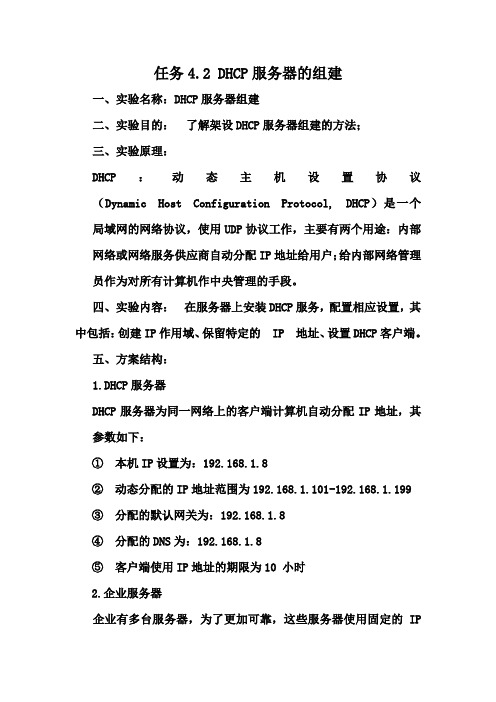
任务4.2 DHCP服务器的组建一、实验名称:DHCP服务器组建二、实验目的:了解架设DHCP服务器组建的方法;三、实验原理:DHCP:动态主机设置协议(Dynamic Host Configuration Protocol, DHCP)是一个局域网的网络协议,使用UDP协议工作,主要有两个用途:内部网络或网络服务供应商自动分配IP地址给用户;给内部网络管理员作为对所有计算机作中央管理的手段。
四、实验内容:在服务器上安装DHCP服务,配置相应设置,其中包括:创建IP作用域、保留特定的 IP 地址、设置DHCP客户端。
五、方案结构:1.DHCP服务器DHCP服务器为同一网络上的客户端计算机自动分配IP地址,其参数如下:①本机IP设置为:192.168.1.8②动态分配的IP地址范围为192.168.1.101-192.168.1.199③分配的默认网关为:192.168.1.8④分配的DNS为:192.168.1.8⑤客户端使用IP地址的期限为10 小时2.企业服务器企业有多台服务器,为了更加可靠,这些服务器使用固定的IP地址并且手动设置。
3.企业经理等特殊人员的计算机这些计算机从DHCP服务器自动获取固定的IP地址,并永久占用改IP地址。
4.一般的主机这些主机包括企业办公使用的计算机和临时使用的计算机或移动设备,这些主机从DHCP服务器自动获取IP地址。
六、实施步骤1.添加动态主机配置协议(DHCP)步骤1:设置静态IP地址。
打开“Internet协议(TCP/IP)属性”对话框,把“IP地址”设置为192.168.1.8,把“子网掩码”设置为“255.255.255.0”。
DHCP服务安装:在Windows Server 2003系统中默认没有安装DHCP服务,因此需要安装DHCP 服务。
第1步单击“开始”按钮,在“控制面板”中双击“添加或删除程序”图标,在打开的窗口左侧单击“添加/删除Windows组件”按钮,打开“Windows组件向导”对话框。
实验一:DHCP服务器的安装与配置

计算机科学系实验报告实验名称一:DHCP服务器的安装与配置一、实验目的1.了解DHCP的工作原理2 .掌握DHCP服务器的安装与配置3.掌握DHCP服务器中超级作用域的创建4.掌握DHCP服务器中多播作用域的创建二、实验仪器设备与实验环境条件1. Windows XP2. Widows Server 20033. WMware 7.1.0 build-261024三、实验内容、步骤、结果A)实验内容1. 安装DHCP服务器2. 配置DHCP服务器3. 在cilent获取ip地址B)实验步骤及结果1) 安装DHCP服务器步骤1 启动 "添加/删除程序"对话框步骤2 单击"添加/删除 Windows 组件"出现 "windows 组件向导单击下一步"出现步骤3 单击"详细内容",从列表中选取"动态主机配置协议(DHCP)"步骤4 单击"下一步" ,插入 Windows2000 Server 的安装光盘,单击"确定"开始安装 DHCP 服务步骤5 单击"完成",当回到"添加/删除程序"对话框后,单击"关闭"按钮2)配置DHCP 服务器作用域步骤 1 在 DHCP 控制台中选择要添加作用域的服务器,单击右键,在出现的快捷菜单中选择新建作用域,然后通过"创建作用域向导"来完成以下内容的配置。
步骤2 单击"下一步",然后"输入作用域名"对话框在此输入本域的域名。
步骤3 单击"下一步",输入作用域将分配的起始IP地址和结束IP地址,以及网络地址的长度和子网掩码。
步骤 4 单击"下一步"在"添加排除"对话框中输入需要排除的地址服务,包括在局域网中使用的各类服务器,如FTP、WWW、EMAIL服务器等,可以是连续地址,也可以是多个单地址。
LinuDHCP服务器配置实验报告

其中DHCP服务器和客户端设置在LAN网段,ip地址为(X为自己在班上的学号后两位),网关为
三、实验内容
练习Linux系统DHCP服务器与DHCP客户端的配置方法。
四、实验步骤
1. DHCP服务器的配置
相应的截图将dhcp服务器的网络配置在lan网段相应的截图配置dhcp服务器的ip地址相应的截图网络服务重启使ip地址设置生效相应的截图配置dhcp服务器相应的截图重启dhcp服务相应的截图2windows2000下dhcp客户端的配置重启网络连接查看ip地址可知是山dhcp服务器随机分配的地址在到之相应的截图3在dhcp服务器中的dhcp配置文件中指定windows2000计算机的ip地址
重启网络连接,查看ip地址可知是由DHCP服务器随机分配的,地址在到之间。
相应的截图
3、在DHCP服务器中的DHCP配置文件中指定windows2000计算机的ip地址。
相应的截图
4、重启windows XP 的网络连接可知其IP地址为DHCP服务器指定的IP地址。
相应的截图
三、实验小结
通过本次试验的实践和学习,掌握了在Linux下DHCP的安装和配置方法,以及了解了DHCP配置文件的信息内容和功能作用,掌握了DHCP中继器的配置,同时还深刻的了解了DHCP的工作原理。
A、检测系统是否安装了dhcp服务器对应的软件包,如果没有安装的话,进行安装。
相应的截图
B、将DHCP服务器的网络配置在LAN网段
相应的截图
C、配置DHCP服务器的ip地址
相应的截图
D、网络服务重启使ip地址设置生效
dhcp中继 实验报告
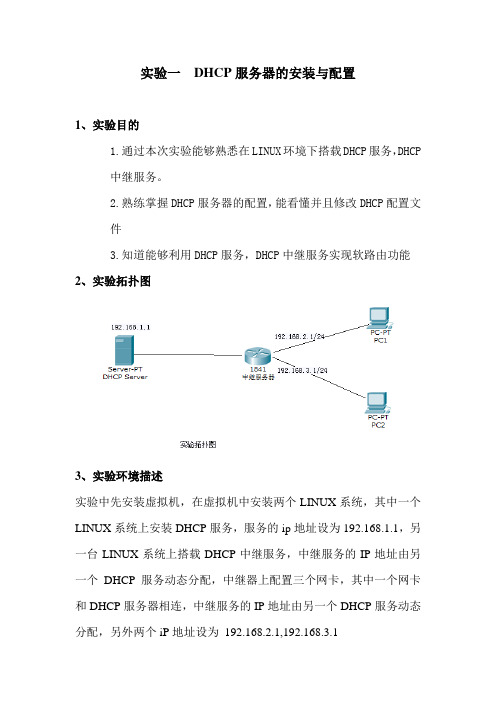
实验一DHCP服务器的安装与配置
1、实验目的
1.通过本次实验能够熟悉在LINUX环境下搭载DHCP服务,DHCP
中继服务。
2.熟练掌握DHCP服务器的配置,能看懂并且修改DHCP配置文
件
3.知道能够利用DHCP服务,DHCP中继服务实现软路由功能2、实验拓扑图
3、实验环境描述
实验中先安装虚拟机,在虚拟机中安装两个LINUX系统,其中一个LINUX系统上安装DHCP服务,服务的ip地址设为192.168.1.1,另一台LINUX系统上搭载DHCP中继服务,中继服务的IP地址由另一个DHCP服务动态分配,中继器上配置三个网卡,其中一个网卡和DHCP服务器相连,中继服务的IP地址由另一个DHCP服务动态分配,另外两个iP地址设为192.168.2.1,192.168.3.1
4、实验设计思路
安装好两台LINUX服务器并做好常规配置
1.DHCP服务器:设置好IP地址,设置好网络,设置网关。
2.DHCP中继服务:添加好网卡,并设置好IP地址,并设置好网络开启路由转发,指定中继端口,指定DHCP服务器地址,开启中继服务。
5、实施步骤
A.dhcp服务器的搭建
获取超级用户权限
安装DHCP服务
(2)修改配置文件
(3)配置网卡
(4)更改配置文件
(5)服务器重启成功
B.dhcp中继的搭建(1)添加网卡并配置
(2)配置dhcp服务(3)开启中继功能
(4)试验成功。
DHCP服务器配置的实验报告

DHCP服务器配置的实验报告DHCP服务器配置的实验报告1.实验目的本实验旨在了解DHCP(动态主机配置协议)服务器的配置过程,并掌握其基本原理和操作步骤。
通过此实验,我们将学习如何配置DHCP服务器以自动分配IP地质、子网掩码、默认网关等网络参数给客户端设备,并实现网络中主机的自动配置和管理。
2.实验环境2.1 硬件环境:一台运行DHCP服务器软件的计算机、多个待配置的客户端设备。
2.2 软件环境:操作系统(如Windows、Linux等)、DHCP服务器软件(如ISC DHCP、Windows Server DHCP等)。
3.实验步骤3.1 安装和配置DHCP服务器软件3.1.1 并安装DHCP服务器软件到计算机中。
3.1.2 打开DHCP服务器软件的配置文件,进行基本配置,如服务器IP地质、分配的IP地质范围、子网掩码、默认网关等。
3.1.3 配置DHCP服务器的其他可选参数,如DNS服务器、WINS服务器、租约时间等。
3.1.4 保存配置文件,并启动DHCP服务器。
3.2 配置DHCP客户端设备3.2.1 打开客户端设备的网络设置界面。
3.2.2 选择DHCP自动获取IP地质的选项。
3.2.3 确认DHCP服务器的IP地质设置与客户端设备所在子网一致。
3.2.4 保存设置,并重新启动客户端设备。
3.3 验证DHCP服务器配置3.3.1 使用命令行工具或DHCP服务器管理界面,检查DHCP服务器是否成功启动。
3.3.2 在客户端设备上执行IP地质释放和续约命令,确认DHCP服务器能够成功分配和更新IP地质。
3.3.3 通过Ping命令测试客户端设备与其他主机之间的网络连接性。
4.结果分析根据实验结果分析,我们可以得出以下结论:- DHCP服务器成功配置,能够为客户端设备自动分配IP地质和其他网络参数。
- 客户端设备能够与DHCP服务器建立连接并获取正确的IP地质。
- 客户端设备之间能够相互通信,网络连接正常。
- 1、下载文档前请自行甄别文档内容的完整性,平台不提供额外的编辑、内容补充、找答案等附加服务。
- 2、"仅部分预览"的文档,不可在线预览部分如存在完整性等问题,可反馈申请退款(可完整预览的文档不适用该条件!)。
- 3、如文档侵犯您的权益,请联系客服反馈,我们会尽快为您处理(人工客服工作时间:9:00-18:30)。
实验报告实验名称:DHCP服务器搭建
实验目的:
1.了解DHCP的一些基本概念及工作方式;
2.掌握DHCP服务器的安装和设置。
实验步骤:
1、DHCP服务安装
配置ip地址
打开管理您的服务器菜单,选择“添加或删除角色”。
单击“下一步”。
选择“自定义配置”。
选择“DHCP服务器”,单击“下一步”。
单击“下一步”。
系统在复制文件
单击“下一步”。
输入“名称”,单击“下一步’。
输入“ip地址”及“子网掩码”,单击“下一步”。
输入“排除ip地址”范围,单击“下一步”。
输入“租约期限”,单击“下一步”。
选择“是”,单击“下一步”进行配置。
添加路由器。
添加WINS服务器。
选择“是”,进行激活。
单击“完成”。
单击完成。
2、DHCP服务的配置(P169 实训题1)
在前一题已经完成
3、配置DHCP客户端
打开网络连接,配置ip地址,选择“自动获取ip地址”和“自动获取DNS服务器”。
4、客户端测试。
在客户端利用ipconfig命令进行测试。
运行cmd.exe,输入ipconfig/all
实验报告
实验总结:
使用DHCP服务器的好处:
1、减少管理员的负担
2、保证安全,可靠的配置
3、为移动用户带来方便
4、解决ip地址不够分配的问题
DHCP的工作报文:
Offer discover request ack。
